Обзор Web-терминал
Web-terminal позволяет совершать биржевые операции онлайн везде, где есть доступ к интернету.
Для входа в Web-terminal перейдите на сайт https://live.free2ex.com/ и нажмите "Войти". Вам нужны логин и пароль, используемые при входе в личный кабинет.Возможности WEB-терминала:
- совершать обмен ваших активов на другие активы с использованием различных типов ордеров
- торговать валютными парами из топовых крипто и фиатных валют
- видеть и настраивать "Стакан заявок", который показывает глубину рынка: текущий рыночный спрос и предложение актива
- просмотреть подробную историю торговли и историю активов
- общаться во встроенном чате
- переходить в ваш личный кабинет
Вход в торговый терминал
Чтобы войти в Web-terminal, перейдите на страницу https://live.free2ex.com/.
Нажмите кнопку "Войти".
Далее введите логин и пароль, используемые для входа в личный кабинет.
Обзор рынка
Спецификация
Стакан заявок
Ордера
График
Контроль активов
Обзор рынка
Обзор рынка предоставляет информацию о различных торговых парах и инструментах. При наведении мышки на иконки пары появляется Спецификация со всей необходимой информацией
По умолчанию вы видите предустановленный список Избранного, но вы также можете добавить любую пару, нажав на "Добавить пару". Внутри, при выборе, вы увидите все пары доступные на нашей платформе.
Спецификация
Вы также можете изучить спецификацию инструментов, доступных для торговли к кредитным плечом на платформе FREE2EX самостоятельно.
Для этого выберите необходимую торговую пару и наведите на неё курсор.
Во всплывающем появится полная спецификация по выбранному инструменту:
В спецификации указано большинство параметров контракта (характеристика базового актива, механизм расчетов по гарантийному обеспечению, механизм ценообразования контракта, процедура исполнения и расчетов по контракту.
Основные параметры:
- Описание — обозначение инструмента на торговой платформе;
- ISIN — международный идентификационный код инструмента, 12-разрядный буквенно-цифровой код, однозначно идентифицирующий торговый инструмент;
- Торговля — доступность торгов по паре на текущий момент, торги доступны/недоступны;
- Размер контракта — количество единиц торгуемого инструмента в одном лоте;
- Точность цены — минимально возможное изменении цены;
- Точность измерения валюты баланса — количество знаков после запятой в валюте баланса;
- Минимальный объем сделки — минимально допустимый объем для открытия позиции;
- Максимальный объем сделки — максимально допустимый объем для открытия позиции;
- Шаг — минимально возможное изменение размера контракта;
- Контроль проскальзывания — если разница в цене, которая может возникнуть между временем прохождения торгового ордера и его фактическим исполнением превышает предельное значение проскальзывания (slippage), то исполнение такой заявки отклоняется;
- Комиссия маркет-тейкера — если торговый ордер напрямую сопоставляется с ордером, существующим в книге ордеров, что изымает ликвидность, с ордера взимается комиссия тейкера;
- Комиссия маркет-мейкера — если торговый ордер напрямую не сопоставляется с ордером, существующим в книге ордеров, что добавляет ликвидности, с ордера взимается комиссия мейкера;
- Тип свопа — метод расчета свопа для позиции;
- Размер свопа для коротких позиций — начисление или списание средств для позиции, открытой на продажу (Sell), при переносе сделки на следующий день;
- Размер свопа для длинных позиций — начисление или списание средств для позиции, открытой на покупку (Buy), при переносе сделки на следующий день;
- День тройного свопа — день, когда СВОП начисляется или списывается в тройном размере;
- Коэффициент маржи — отражает количество задействованной маржи к общей стоимости инструмента при открытии позиции, зависит от размера кредитного плеча;
- Кредитное плечо — размер кредитного плеча, зависит от выбора пользователя, а также от выбранного инструмента;
- Метод расчета маржи — метод по которому производится расчет маржинального обеспечения для конкретной позиции;
- Статус торговой сессии — название и время торговой сессии по Восточноевропейскому времени (GMT + 2).
Стакан заявок
Таблица ордеров на покупку и продажу актива. Он показывает цену и объем ордеров которые трейдеры хотят купить или продать.
- Красные строки (Ask): Ордеры на продажу
- Зеленые строки (Bid): Ордеры на покупку. Трейдеры хотят купить биткойн по указанной цене. Чем ниже цена, тем выше ордер в стакане.
- Спред (Spread): разница между наивысшей ценой покупки (Bid) и наинизшей ценой продажи (Ask).
Ордера
На нашей платформе вы можете выбрать между упрощённым и расширенным интерфейсами торговли. Упрощённый режим подходит для быстрого размещения ордеров, а расширенный предоставляет дополнительные настройки для профессионалов.
Подробнее о наших ордерах можно узнать в статье: Ордера
График
На нашей платформе вы найдете удобные интерактивные графики с множеством инструментов для технического анализа.
Настраивайте их под свои задачи, используйте индикаторы, рисуйте трендовые линии и следите за изменениями в реальном времени, чтобы принимать взвешенные торговые решения.
На верхней панели вы можете выбрать временной промежуток графика, изменить тип графика, устанавливать отображение Bid/Ask и т.д.
Контроль активов
Контроль ваших активов, ордеров, стратегий и оповещений на нижней панели платформы:
- Активы: ваши текущие активы счета
- Ордера: информация об открытых вами ордерах
- Стратегии: созданные вами торговые стратегии
- Оповещения: оповещения для вашего счета
- История: история ваших сделок
Ваш торговый профиль
Профиль пользователя содержит общую информацию о торговом счете, а также позволяет управлять основными настройками веб-терминала и панели "Стакан заявок".
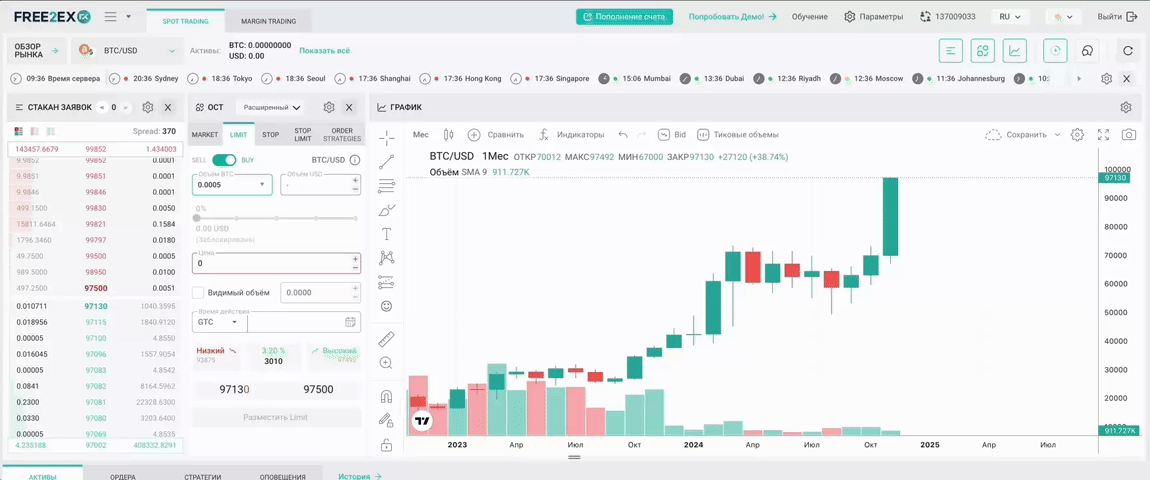
Данные ТТ счета - общая информация о торговом счете
Общие настройки - общие настройки web-terminal
Торговля - настройки торговли
Стакан заявок - настройки панели "Стакан заявок"
Карта - график
Последние сделки
Мировые рынки
Уведомления
Push-уведомления
Общие настройки - общие настройки web-terminal
Торговля - настройки торговли
Стакан заявок - настройки панели "Стакан заявок"
Карта - график
Последние сделки
Мировые рынки
Уведомления
Push-уведомления
Сейчас мы пройдемся по каждому разделу более детально.
Данные ТТ счета
Имя/Логин TT счета - номер торгового счета, с которого осуществляется торговля.
Тип счета ТТ - тип торгового счета.
Дата рег. - дата регистрации торгового счета.
Имя ТТ сервера - имя сервера TickTrader.
Имя (Адрес) TT сервера - адрес сервера TickTrader.
История входов (через Веб-терминал) - информация о последних входах в торговый счет через веб-терминал.
Активные сессии - информация об активных сессиях.
Если вы хотите удалить этот торговый счёт, необходимо нажать на кнопку "Удалить аккаунт".
Чтобы выбрать другой торговый счет для торговли, в web-terminal вам нужно кликнуть на номер торгового счета в верхней панели и из выпадающего списка выбрать нужный счет.
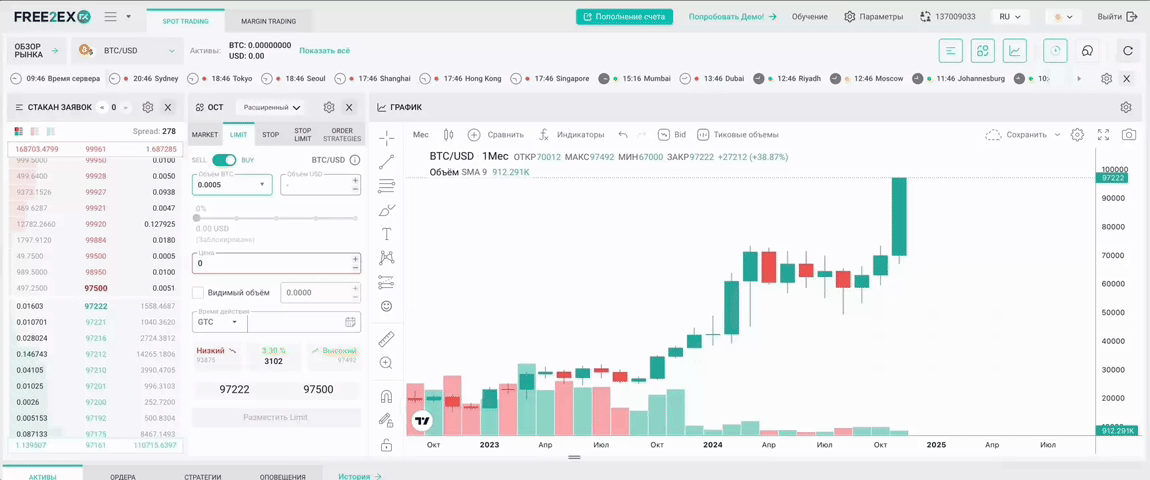
Общие настройки
Часовой пояс, Формат даты и Формат времени - настройка временных параметров web-terminal.
Таймаут сессии - время ожидания сеанса (10 мин, 30 мин, 1 час, 6 часов или 24 часа)
Отображение названия символа - можно выбрать расширенное наименование или же название символа.
Направление вывода сообщений чата трейдеров - направление сообщений в чате:
Вверх — новые сообщения отображаются вверху чата,
Вниз — новые сообщения отображаются внизу чата.
Тысячный разделитель - выбрать разделитель тысячных (нет/точка/запятая).
Торговля
Единицы объёма - единица объема активов: количество единиц актива QTY или LOT.
Режим торговли: Подтвердить действие - все операции в этом режиме торговли нужно подтверждать в окне подтверждения; Торговля в один клик - операции в этом режиме совершаются в один клик;
Торговля с двойным кликом - операции в этом режиме совершаются в два клика.Показывать уведомления об успешной торговле - можно настроить уведомления о торговле.
Стакан заявок
Глубина стакана заявок - количество ценовых уровней в стакане заявок.
Показать объем актива - настройка отображения или скрытия объема второго актива в стакане заявок.
Показывать итоговые ряды - показывает общий объём заявок в стакане.
Показывать мои лимитные ордера - показать или скрыть суммарную информацию по ордерам на покупку и продажу (средняя цена и общий объем).
Показать объем моих лимитных ордеров - показать или скрыть объем моих лимитных ордеров.
Гистограмма - отображает цены и объемы ордеров на продажу и покупку в режиме реального времени:
- Агрегированная - данные, агрегированные по цене и объему.
- Неагрегированая.
- Нет.
Карта
Можно настроить, чтобы отображались ордера на графике.
Мировые рынки
Можно выбрать, чтобы показывались часы на мировых рынках.
Push-уведомления
Можно включить и отключить Push-уведомления для текущего браузера и текущего торгового счета.
Related Articles
Обзор WEB-терминала (леверидж)
Основной обзор терминала доступен по ссылке: Обзор WEB-терминала В свою очередь, в леверидж торговле есть своё отличие, а именно - панель с данными о состоянии счета и средств: Баланс (Balance): Это сумма средств на счете без учета текущих открытых ...Мобильный терминал FREE2EX Trade
ВХОД Войдите через список счетов, QR-код или используя свой пароль Получить QR-код можно в личном кабинете: Настройки - Внешнее устройство - Добавить Для доступа в главное меню нажмите на иконку: ОБЗОР РЫНКА Здесь доступны предустановленные списки и ...Обзор Telegram Bot
Telegram Bot - это полноценный обменник, работающий 24/7. Ссылка на бота: https://t.me/FREE2EX_wallet_bot Основной функционал бота: Регистрация Верификация Пополнение счета (крипта, фиат) Обменные операции ОТС Вывод средств (крипта, фиат) Выписки и ...Осуществление торговли на FREE2EX
Для вашего удобства, мы добавили ссылки на все интернет-ресурсы, которые использует наша компания FREE2EX: https://www.free2ex.ru - официальный сайт компании; https://my.free2ex.com - личный кабинет клиента, где осуществляется регистрация и ...Спотовая торговля на FREE2EX
Спотовая торговля — это покупка или продажа активов с немедленной поставкой, то есть расчёты происходят в момент заключения сделки. Это один из самых простых и популярных видов торговли, доступный даже новичкам. Как начать торговать? Торговля ...